Operační systém macOS Catalina přináší pro Mac dlouho očekávané a vítané osvěžení v podobě nových funkcí, služeb a vylepšení. Ať už se jedná o významné záležitosti, jako je například příchod herní služby Apple Arcade, nebo drobná, ale šikovná vylepšení, jako je možnost odhlášení e-mailů přímo v aplikaci Pošta, je u nového operačního systému pro Mac jistě co objevovat. Co by vám určitě nemělo uniknout?
Mohlo by vás zajímat

Automatické vypínání tmavého režimu
Automatický režim si uživatelé mohli začít užívat už s příchodem operačního systému macOS Mojave. S příchodem macOS Catalina ho ale Apple dotáhl téměř k dokonalosti – ve svém novém operačním systému pro Macy totiž Apple nově nabízí možnost automatického přepínání tmavého režimu – podobně, jako to známe třeba z iOS 13. V macOS Catalina se tmavý režim umí automaticky vypnout a zapnout v závislosti na denní době, což je pro vás jistě vítaná změna k lepšímu. Nastavení tohoto přepínání je snadné. Stačí kliknout na ikonku v levém horním rohu obrazovky, vybrat Předvolby systému -> Obecné, kde nastavení snadno zapnete.
Čas u obrazovky na Macu
Užitečná funkce s názvem Čas u obrazovky si sovu premiéru odehrála u operačního systému iOS v roce 2018, na její příchod do prostředí Macu jsme si ale museli počkat až do letošního roku. A rozhodně to stojí za to. Čas u obrazovky vám na Macu umožní provést opravdu širokou škálu nastavení, omezení a přizpůsobení. Počínaje možností blokace notifikací až po omezení vybraných aplikací, Čas u obrazovky je tu pro to, aby pro vás nebo vaši rodinu bylo používání Macu co nejefektivnější a nejbezpečnější.
- Čas u obrazovky můžete pořádně prozkoumat po kliknutí na menu v levém horním rohu obrazovky -> Předvolby systému -> Čas u obrazovky.
Jak najít ztracené zařízení
V operačním systému macOS Catalina se mění i způsob, jakým můžete vyhledat svá ztracená nebo zapomenutá zařízení. Nástroje Najít iPhone a Najít přátele se nyní sloučily v jeden jediný, který nese název Najít. Ten vám jako obvykle nabízí možnost na dálku vymazat nebo zamknout zařízení, nebo na něm přehrát zvuk. Na mapě můžete vyhledat ztracená zařízení, najít ale můžete také zařízení, která jsou uspaná nebo offline, pokud se nacházejí v dosahu Bluetooth připojení.
Podepisování dokumentů za pomoci iPhonu
V operačním systému macOS Mojave vám nativní aplikace Náhled umožňovala importovat podpisy do oskenovaných dokumentů. K vytvoření podpisu jste ale museli buďto použít trackpad vašeho Macu, nebo podpis načíst prostřednictvím webkamery. S příchodem macOS Catalina tuto možnost získají i majitelé Maců bez trackpadu – stačí mít iPhone. Jak na to?
- V aplikací Náhled otevřete příslušný dokument.
- Klikněte na Nástroje -> Anotace -> Podpis -> Správa podpisů.
- Klikněte na Vytvořit podpis a vyberte kartu iPhone.
- Podepište se na displej svého iPhonu.
Odhlášení z mailing listu v aplikaci Pošta
Čím déle používáme své e-mailové účty, tím více se nám v nich může hromadit automaticky rozesílaná pošta, o kterou třeba časem přestaneme stát. Díky operačnímu systému macOS Catalina je odhlášení z mailingu otázkou doslova několika vteřin bez ohledu na to, jakým systémem jsou zprávy rozesílány. V horní části automaticky rozesílaných e-mailů najdete nově v macOS Catalina oznámení, že se jedná o zprávu z e-mailové konference, a možnost jediným kliknutím zasílání těchto zpráv zrušit.
Obraz v obrazu v Safari
Pokud u videa ve webovém prohlížeči Safari aktivujete režim Obraz v obrazu, otevře se v samostatném okně, které pak můžete libovolně posouvat po ploše. Tato funkce je ideální pro multitasking, kdy můžete sledovat důležité video a zároveň z něj pořizovat poznámky (nebo zkrátka při práci sledovat svá oblíbená videa na YouTube).
- Stačí v adresním řádku kliknout a podržet ikonku pro ovládání hlasitosti. Zobrazí se vám menu, v němž můžete snadno aktivovat příslušný režim a poté už jen okno s videem posouvat dle libosti.
Ještě lepší Připomínky
Apple s příchodem macOS Catalina také výrazně vylepšil svou nativní aplikaci Připomínky. Tvorba záznamů v této aplikace je nyní snazší a intuitivnější. V Připomínkách v macOS Catalina už například k jednotlivým záznamům nemusíte ručně připojovat podrobnosti, jako je lokalita, jména osob nebo datum a čas. Stačí napsat připomínku ve stylu „Setkání s Timem zítra v Apple Parku ve 13.00“ a aplikace už si se záznamem náležitě poradí.
Používání iPadu jako přídavné obrazovky
Operační systém macOS Catalina vám rovněž umožňuje používat iPad jako druhý displej. Děje se tak díky funkci s názvem Sidecar, a iPad tak můžete také používat i jako kreslicí tablet k vašemu Macu. Nastavení je velice jednoduché, respektive prakticky žádné. Vše, co k rozběhnutí funkce Sidecar potřebujete, je funkční Mac s macOS Catalina a iPad s nejnovější verzí operačního systému iPadOS. Obě zmíněná zařízení pak musí být přihlášena ke stejnému iCloud účtu – za těchto podmínek dojde ke spárování v Sidecar zcela automaticky. Pak už stačí jen v horním stavovém řádku nastavit u nové ikonky zrcadlení na iPad a hotovo.
Mohlo by vás zajímat
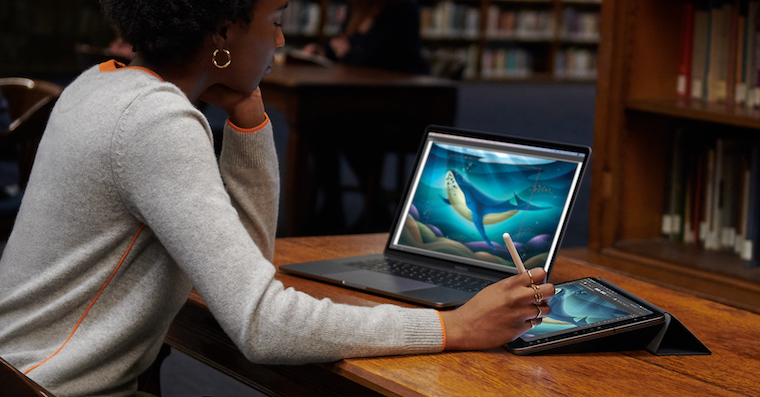
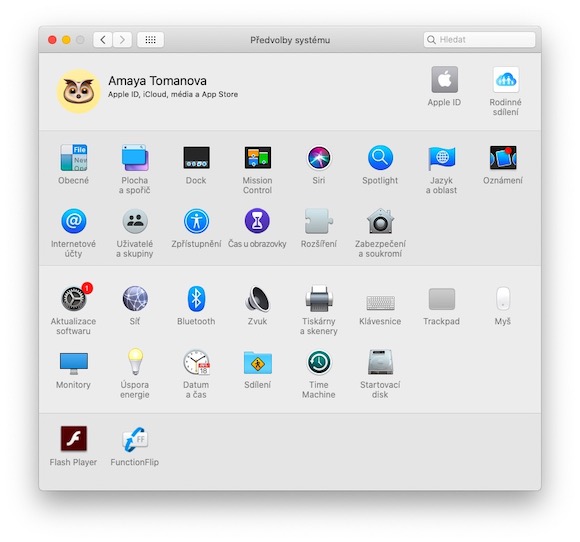
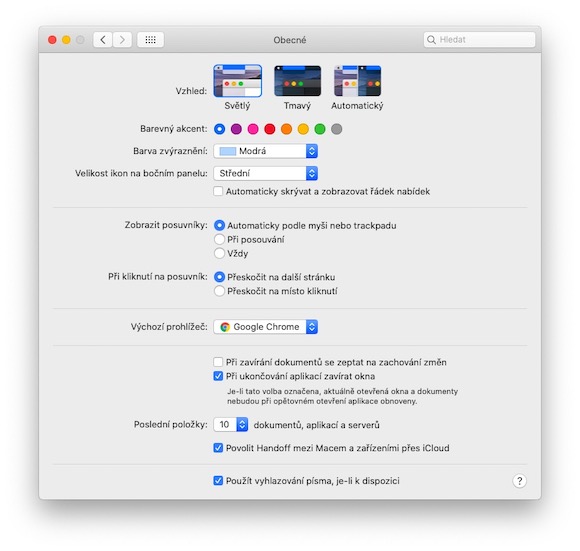
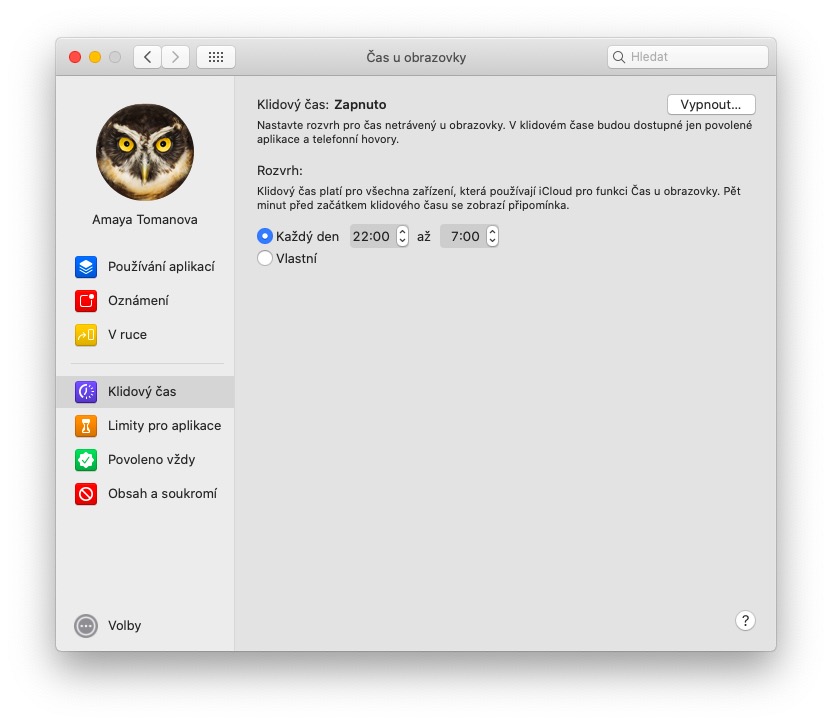
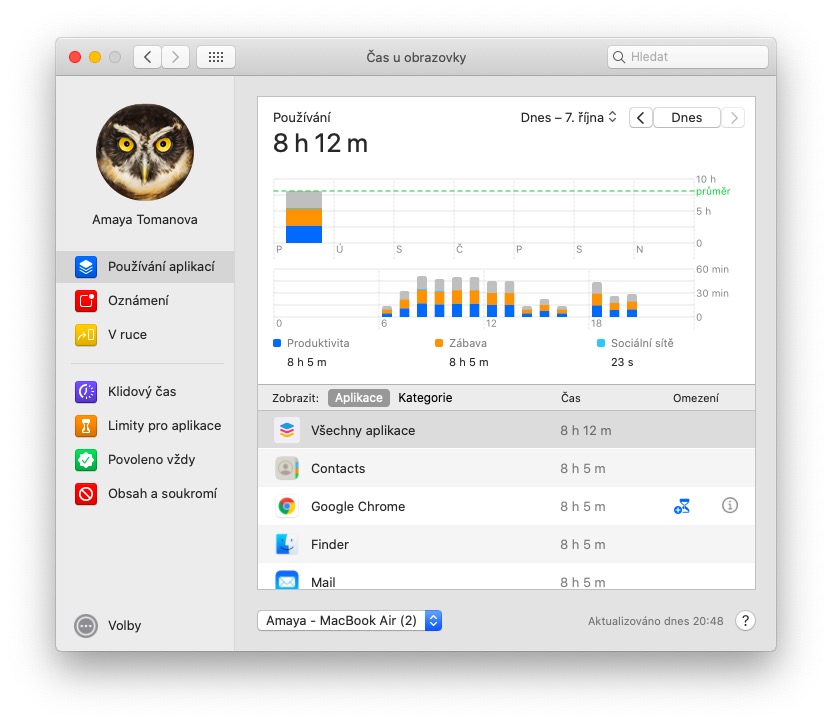
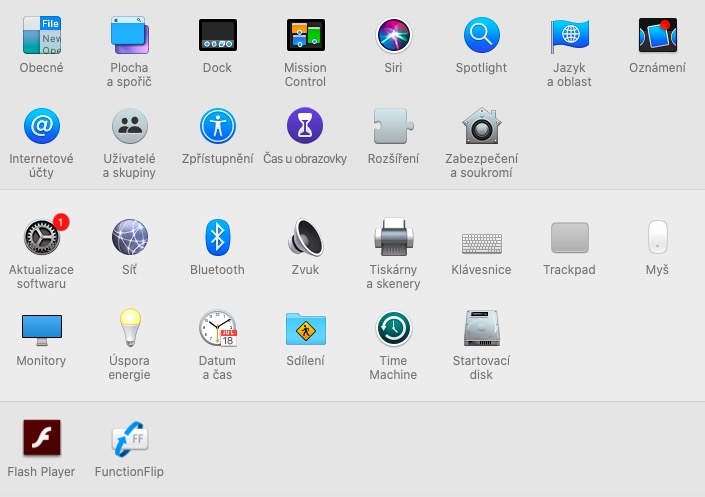
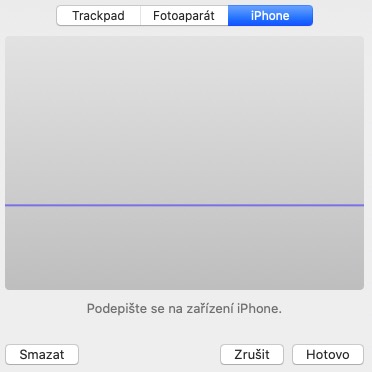
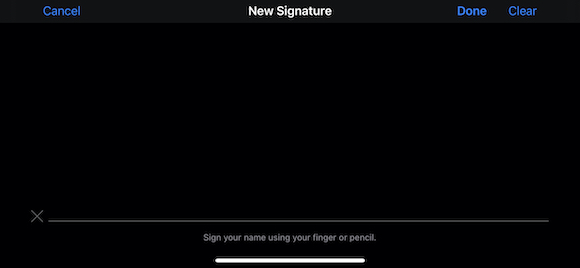
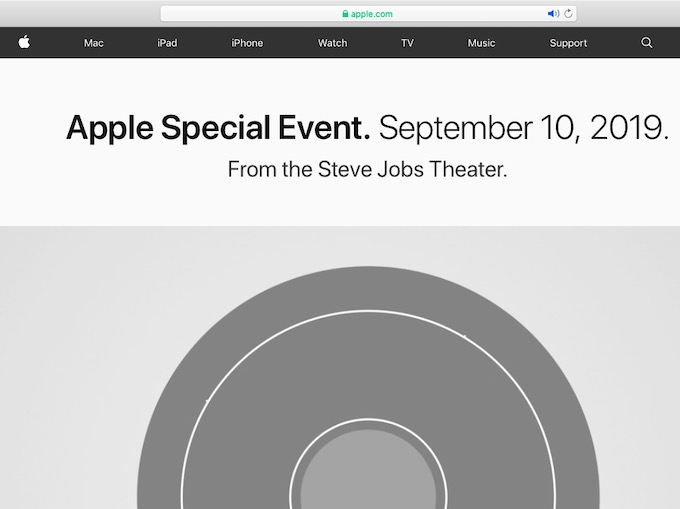
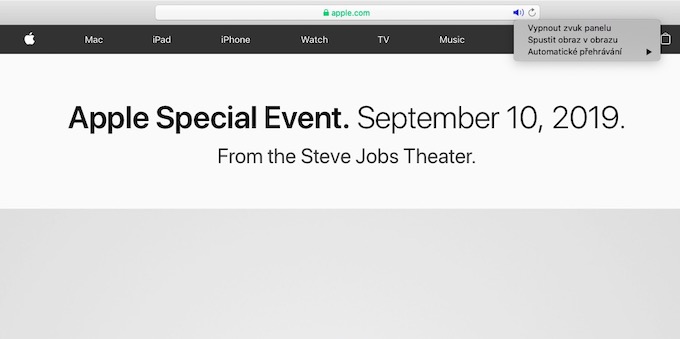

































U Sidecar to chce ještě mít zapnuté dvoufaktorove ověření což nechci a tím pádem jsem bez funkce.
a zkoušeli jste si vůbec všechny ty funkce o kterých tu píšete? Třeba jste si jistí že nastavení automatického tmavého režimu najdu v sekci Plocha a spořič? Nebo jste si jistí, že k rozběhnutí sidecar mi stačí mít Mac s MacOS a iPad s IpadOS? Já mam třeba Macbook Pro late 2013 a nefunguje mi to. Takže nestačí – musíte mít macbook z roku 2016 nebo novější…
Dobrý den,
děkuji za upozornění – nastavení automatického režimu lze provést v Předvolbách systému -> Obecné. Chybu jsem opravila i v článku. Funkce byly testovány na MacBooku Air 2017.
Funkcia podpisu na iPhone nefunguje, skúšali ste to vôbec ?